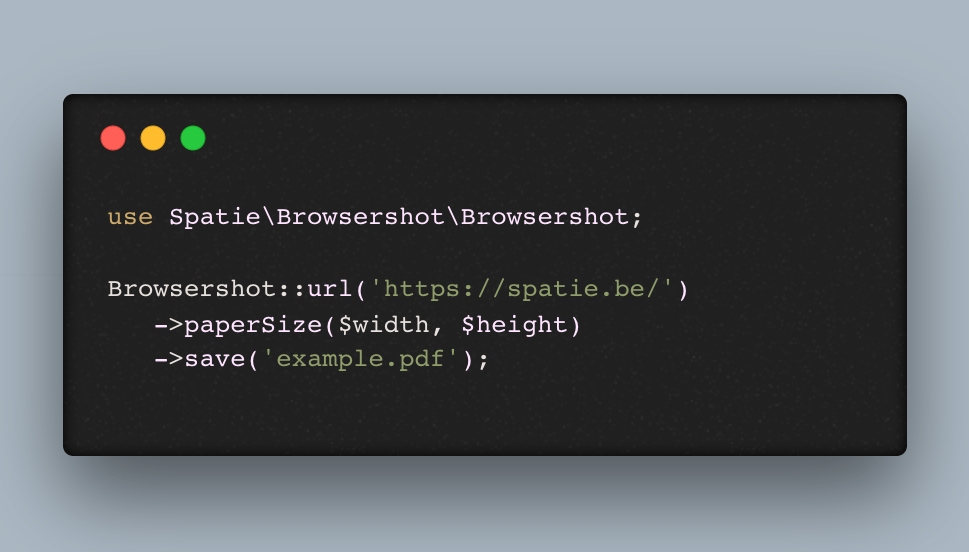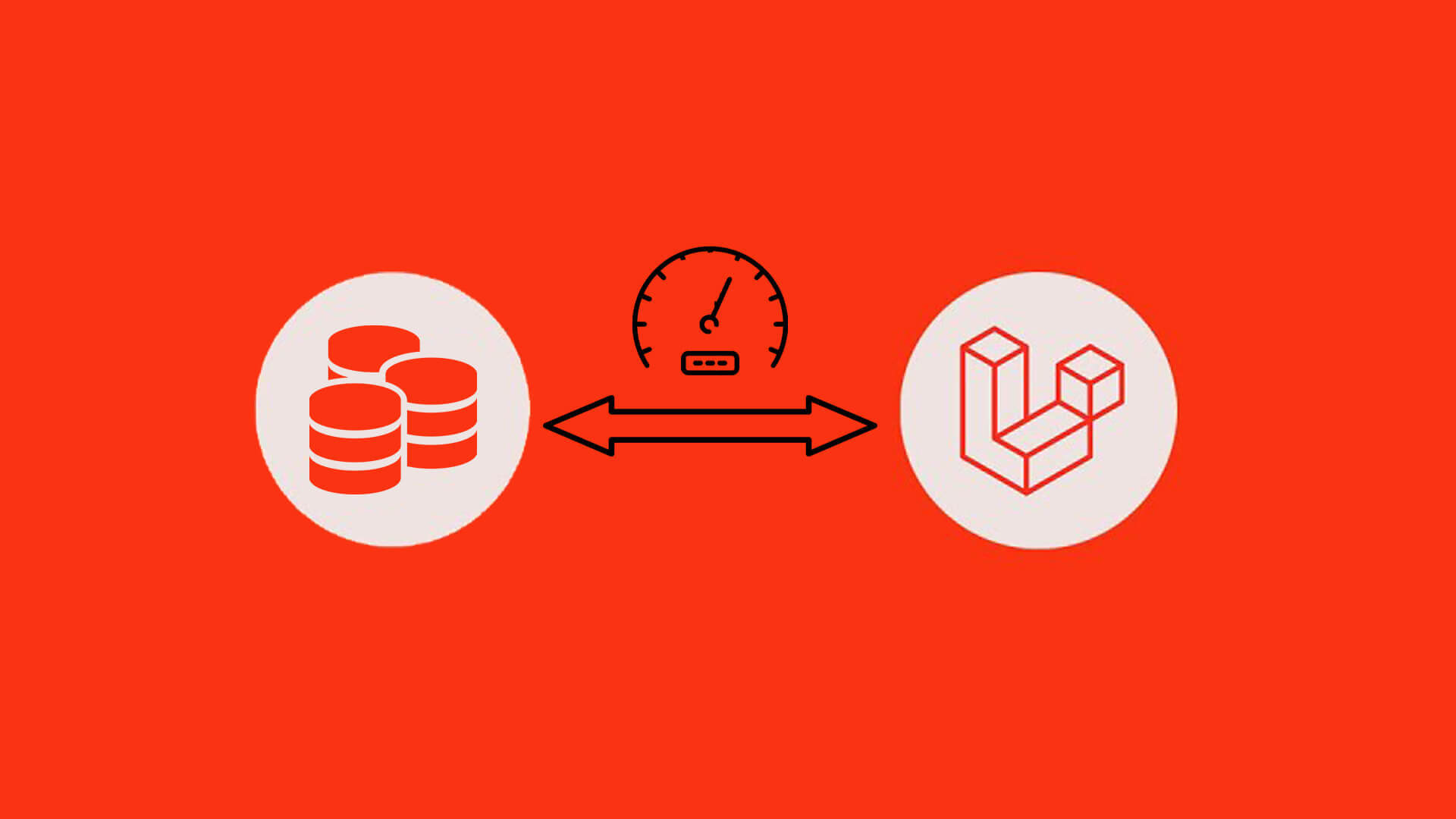Laravel Browsershot, Puppeteer adlı Google Chrome’un bir başka API’si üzerine inşa edilmiştir. Browsershot’u kullanarak web sayfalarını görüntüleyebilir, ekran görüntüleri alabilir veya PDF dosyaları oluşturabilirsiniz. İşte Browsershot’un temel kullanım adımları:
1. Gerekli Kütüphanenin Yüklenmesi:
İlk olarak, Laravel projesinde Browsershot’u kullanabilmek için spatie/browsershot paketini yüklemeniz gerekiyor. Composer kullanarak şu komutu çalıştırabilirsiniz:
composer require spatie/browsershot
2. Browsershot Kullanarak Web Sayfası Yakalama:
Örnek olarak, bir web sayfasının ekran görüntüsünü yakalamak için aşağıdaki gibi bir lam parçasını kullanabilirsiniz:
use Spatie\Browsershot\Browsershot;
// Web sayfasının ekran görüntüsünü al
Browsershot::url('https://www.example.com')
->save('screenshot.png');
Yukarıdaki kod, https://www.example.com adresindeki web sayfasının ekran görüntüsünü screenshot.png adlı bir dosyaya kaydeder.
3. PDF Oluşturma:
Browsershot kullanarak bir web sayfasını PDF olarak kaydetmek için aşağıdaki gibi bir kod örneği kullanabilirsiniz:
use Spatie\Browsershot\Browsershot;
// Web sayfasını PDF olarak kaydet
Browsershot::url('https://www.example.com')
->savePdf('example.pdf');
Yukarıdaki örnek, https://www.example.com adresindeki web sayfasını example.pdf adlı bir PDF dosyasına dönüştürür.
4. Seçenekler ve Özelleştirme:
Browsershot ile farklı seçenekler ve özelleştirmeler kullanarak çıktıyı kişiselleştirebilirsiniz. Örneğin, viewport boyutunu belirlemek, JavaScript’i etkinleştirmek veya bazı CSS özelliklerini kullanmak için:
use Spatie\Browsershot\Browsershot;
Browsershot::url('https://www.example.com')
->viewport(1920, 1080) // Viewport boyutunu ayarla
->mobile() // Mobil cihaz modunu etkinleştir
->setDelay(2000) // İşlem arasında gecikme ekle (ms cinsinden)
->setOption('no-sandbox') // Sandbox'ı devre dışı bırak
->save('example.png');
5. Dosyayı Public Klasörüne Kaydetme
Dosyaları Laravel projesinin public klasörüne kaydetmek oldukça basit. Bunu yapmanın birkaç farklı yolu bulunabilir. Örneğin, public_path() fonksiyonunu kullanarak dosyaları public klasörü içine kaydedebilirsiniz.
Öncelikle, Browsershot kullanarak oluşturduğunuz dosyayı public klasörüne kaydetmek için aşağıdaki gibi bir örnek gösterilebilir:
use Spatie\Browsershot\Browsershot;
// Web sayfasının ekran görüntüsünü al ve public klasörüne kaydet
Browsershot::url('https://www.example.com')
->save(public_path('screenshots/example.png'));
Yukarıdaki kod, public klasörü altında screenshots adlı bir klasör oluşturur ve example.png adında ekran görüntüsünü kaydeder. public_path() fonksiyonu, dosyanın public klasörü içindeki tam yolunu oluşturur.
Bu şekilde, oluşturulan ekran görüntüsü veya dosya, kullanıcılar tarafından erişilebilir hale gelir çünkü public klasörü web sunucusu tarafından doğrudan erişilebilir bir konumda bulunur.